Въведение
Вземането на скрийншот на Apple таблет, като iPad, е полезно умение, което ви помага да заснемете и споделите информация бързо. Независимо дали искате да запазите част от уеб страница, интерфейс на приложение, или запомнящ се разговор, скрийншотовете го правят лесно.
Това ръководство ще покрие различни методи за вземане на скрийншотове на вашия Apple таблет, редактирането им и безпроблемното им споделяне. Освен това ще разгледаме обичайни проблеми и решения за тяхното отстраняване.

Стандартни методи за скрийншотове за iPads
Apple таблетите предлагат различни методи за вземане на скрийншотове в зависимост от това дали вашето устройство има бутон Home или не.
Вземане на скрийншотове с бутона Home
- Намерете бутоните: Натиснете и задръжте бутона Home и бутона Sleep/Wake едновременно.
- Бързо натискане: Бързо натиснете и двата бутона по едно и също време.
- Скрийншотът е заснет: Миниатура ще се появи в долния ляв ъгъл на екрана ви.
Физическият бутон Home го прави лесен. Но какво, ако вашето устройство няма този бутон?
Вземане на скрийншотове без бутона Home
- Намерете бутоните: Натиснете и задръжте бутона Top и един от бутоните за сила на звука едновременно.
- Бързо натискане: Бързо натиснете и двата бутона по едно и също време.
- Скрийншотът е заснет: Миниатура ще се появи в долния ляв ъгъл на екрана ви.
Независимо от типа на бутоните, принципът остава същият: използвайте два конкретни бутона за бърз скрийншот.
Използване на AssistiveTouch за скрийншоти
AssistiveTouch е полезна функция на Apple таблети, предлагаща алтернативен начин за вземане на скрийншотове, особено когато физическите бутони не работят или не са лесно достъпни. AssistiveTouch предоставя виртуален бутон на екрана, давайки ви контрол над различни функции, включително възможности за скрийншот.
Активиране на AssistiveTouch
- Отворете Настройки: Отидете на Настройки > Удобства за достъп > Докосване > AssistiveTouch.
- Активирайте AssistiveTouch: Активирайте AssistiveTouch, като преместите превключвателя в положение “Включено”.
Малък бутон на менюто AssistiveTouch ще се появи на екрана ви, предоставяйки достъп до различни функции.
Вземане на скрийншотове с AssistiveTouch
- Отворете менюто AssistiveTouch: Докоснете бутона на менюто AssistiveTouch.
- Навигирайте до Устройство: Изберете ‘Устройство’ от опциите в менюто.
- Вземете скрийншот: Докоснете ‘Още’ и след това ‘Скрийншот’.
Този метод е особено полезен за потребители, които срещат трудности при натискане на физически бутони едновременно.
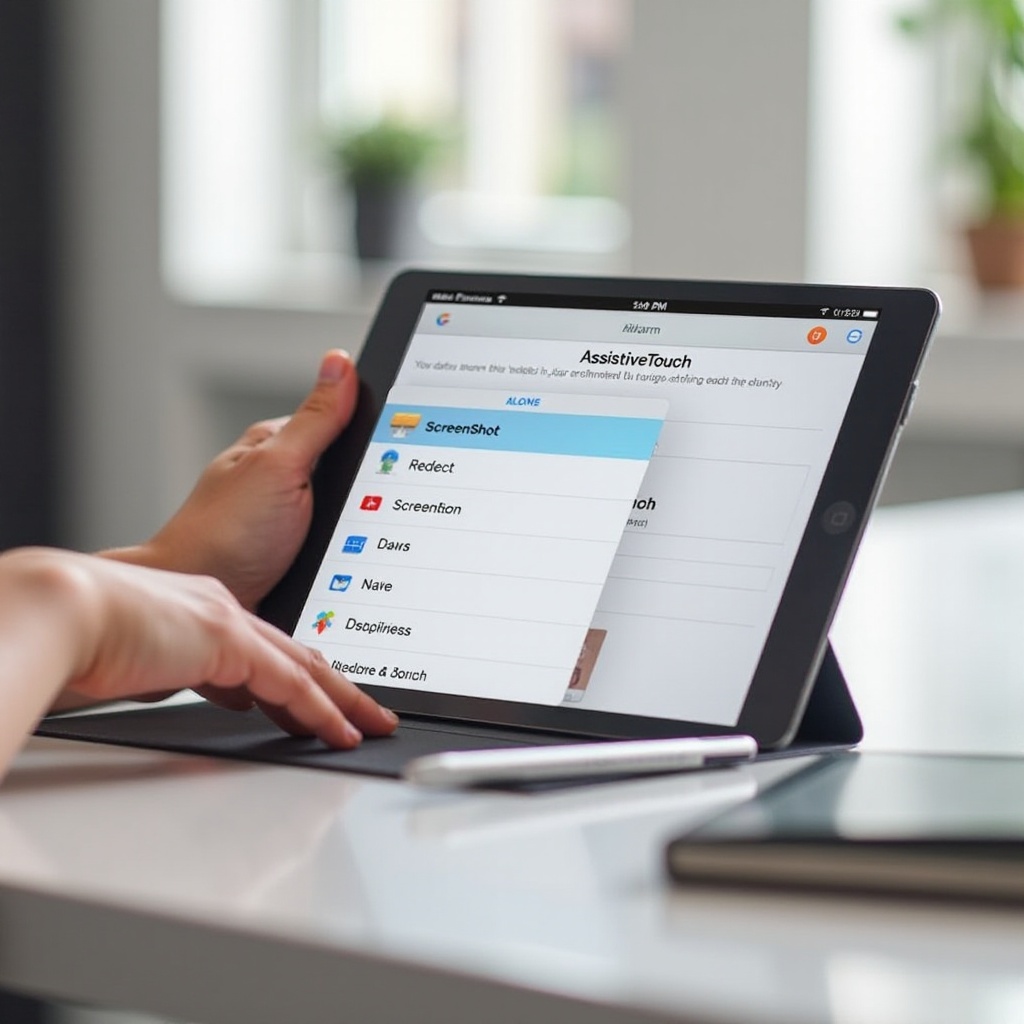
Използване на Apple Pencil за вземане на скрийншоти
Ако имате Apple Pencil, можете също да го използвате за вземане на скрийншоти безпроблемно. Apple Pencil предоставя удобна алтернатива за тези, които го използват често за други задачи.
Ръководство за вземане на скрийншоти с Apple Pencil
- Плъзнете диагонално: Изтеглете вашия Apple Pencil от долния ъгъл към центъра на екрана.
- Заснемане и редактиране: Скрийншотът е заснет и веднага се отваря в редакторa Markup.
Тази техника е удобна за тези, които често използват Apple Pencil и искат бърз достъп до скрийншотове и редакции.
Редактиране и споделяне на скрийншоти
След като сте заснели скрийншота, вероятно ще искате да го редактирате или споделите.
Използване на инструменти за редактиране
- Редактирай веднага: Докоснете миниатюрата, която се появява в долния ляв ъгъл след вземане на скрийншот.
- Достъп до инструменти за редактиране: Използвайте инструментите за редактиране, за да анотирате или редактирате скрийншота.
- Запазете промените: След редактиране, докоснете ‘Готово’ и изберете ‘Запазване в Снимки’ или ‘Запазване във Файлове’.
Вградените инструменти за редактиране предлагат лесен достъп до функционалности за редактиране без нуждата от трети страни приложения.
Споделяне на вашите скрийншоти
- Отворете приложението Снимки: Отидете на приложението Снимки и изберете скрийншота, който искате да споделите.
- Докоснете иконата за споделяне: Докоснете иконата за споделяне в долния ляв ъгъл на екрана.
- Изберете опция за споделяне: Изберете предпочитания метод за споделяне, като Съобщения, Поща или платформи в социалните медии.
Този процес осигурява ефективно споделяне на вашите скрийншоти с желаните контакти или платформи.
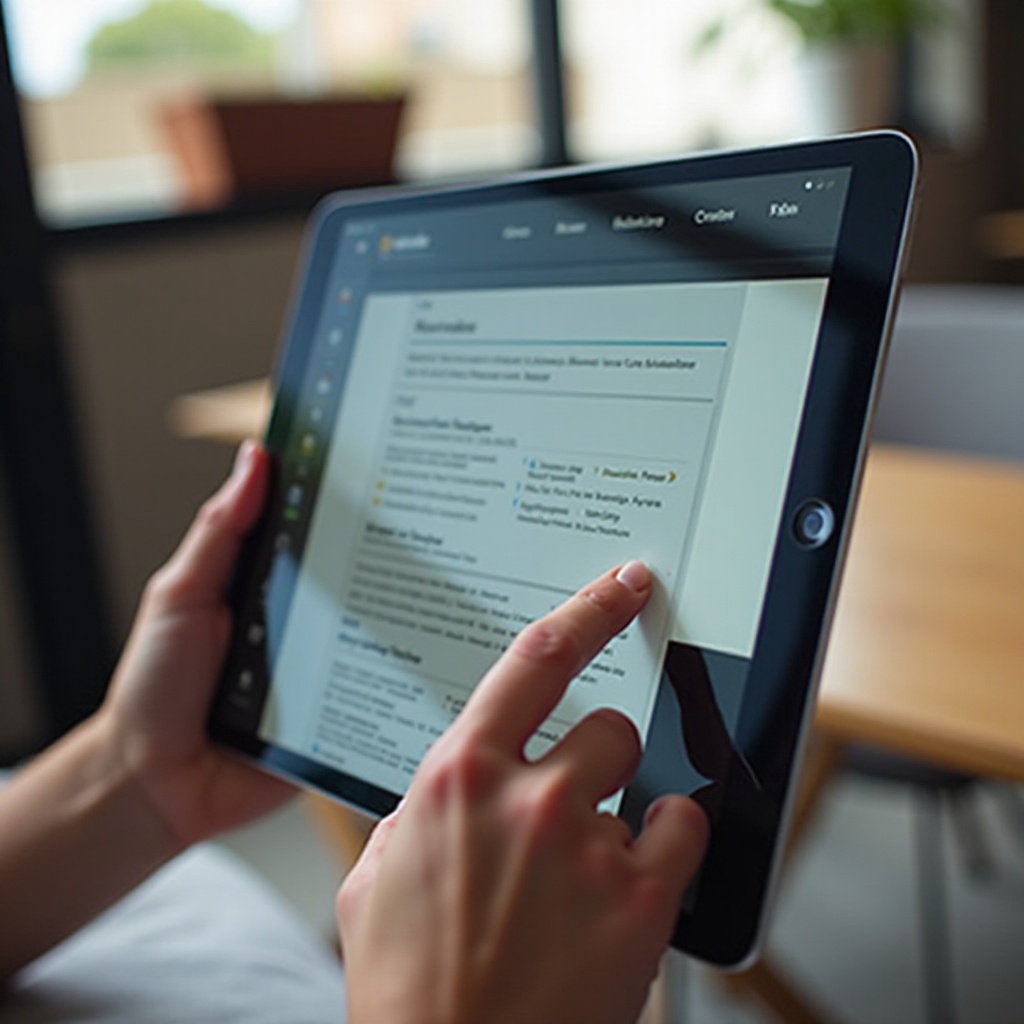
Решаване на обичайни проблеми
Понякога вземането на скрийншот на вашия Apple таблет може да не мине така, както е планирано. Ето как да се справите с обичайните проблеми.
Скрийншотът не работи: Причини и решения
- Проверка за ограничения: В Настройките се уверете, че няма ограничения, които пречат на скрийншотовете.
- Рестартирайте вашето устройство: Рестартирайте таблета си, за да решите незначителни софтуерни проблеми.
- Обновете iOS: Уверете се, че вашата iOS е актуална, тъй като софтуерните актуализации често включват поправки на бъгове.
Подобряване на качеството на скрийншота
- Проверете настройките на дисплея: Уверете се, че яркостта и резолюцията на екрана ви са настроени достатъчно високо.
- Избягвайте външни фактори: Почистете екрана си, за да избегнете мръсотия или петна, които могат да повлияят на яснотата на скрийншота.
Тези често срещани проблеми помагат за поддържането на гладката работа и по-доброто качество на заснемането.
Заключение
Вземането на скрийншот на Apple таблет е лесно, след като знаете стъпките и наличните инструменти. Независимо дали използвате обичайните комбинации от бутони, AssistiveTouch или вашия Apple Pencil, има методи, подходящи за всеки потребител. Знаейки как да редактирате и споделяте тези скрийншоти, допълнително увеличава тяхната полезност.
Често задавани въпроси
Мога ли да направя снимка на екрана с помощта на Siri на моя iPad?
Към момента правенето на снимка на екрана с гласови команди на Siri не се поддържа. Siri може да изпълнява различни функции, но за заснемане на екранна снимка е необходим физически вход или AssistiveTouch.
Как мога да направя снимка на цялата страница на Apple таблет?
За да направите снимка на цялата страница, следвайте тези стъпки:
1. **Отворете Safari**: Отидете на уеб страницата, която искате да заснемете.
2. **Направете скрийншот**: Използвайте някой от методите, обсъдени по-рано, за да направите скрийншот.
3. **Натиснете миниатюрата**: В долния ляв ъгъл натиснете миниатюрата.
4. **Изберете ‘Пълна страница’**: Тази опция се появява в горната част на екрана в редактора Markup.
Какви приложения от трети страни са полезни за правене на скрийншоти на Apple таблет?
Няколко приложения от трети страни могат да подобрят възможностите за скрийншоти:
1. **Awesome Screenshot**: Предлага пълни функции за заснемане на екран и запис на екрана.
2. **Skitch**: Позволява лесна анотация и споделяне на скрийншоти.
3. **Snapseed**: Мощен фоторедактор, който предоставя детайлни инструменти за редактиране на вашите скрийншоти.


